办公自动化实习报告书 金融122班 崔金鑫.docx
《办公自动化实习报告书 金融122班 崔金鑫.docx》由会员分享,可在线阅读,更多相关《办公自动化实习报告书 金融122班 崔金鑫.docx(17页珍藏版)》请在冰豆网上搜索。
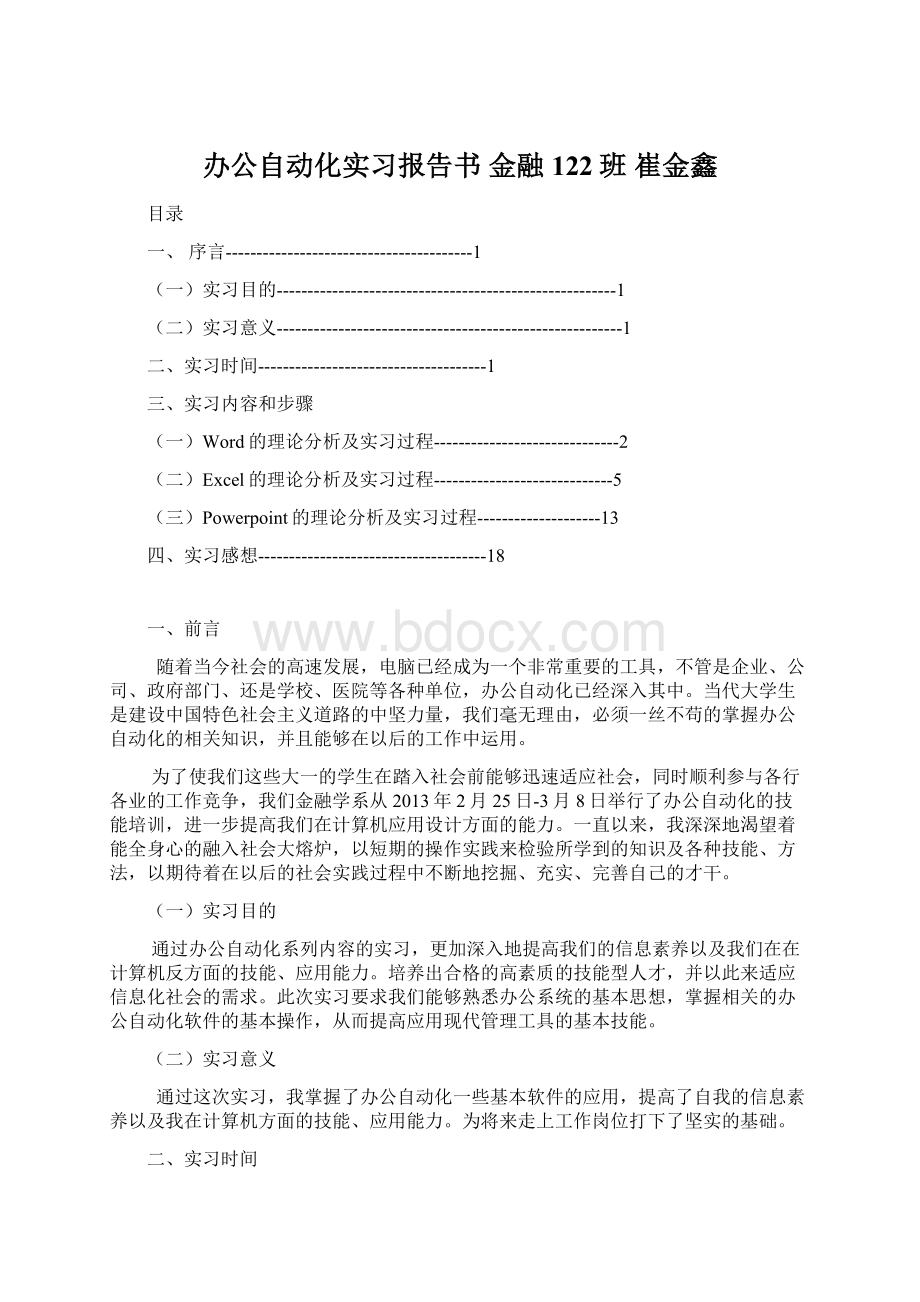
办公自动化实习报告书金融122班崔金鑫
目录
一、序言----------------------------------------1
(一)实习目的-------------------------------------------------------1
(二)实习意义--------------------------------------------------------1
二、实习时间-------------------------------------1
三、实习内容和步骤
(一)Word的理论分析及实习过程------------------------------2
(二)Excel的理论分析及实习过程-----------------------------5
(三)Powerpoint的理论分析及实习过程--------------------13
四、实习感想-------------------------------------18
一、前言
随着当今社会的高速发展,电脑已经成为一个非常重要的工具,不管是企业、公司、政府部门、还是学校、医院等各种单位,办公自动化已经深入其中。
当代大学生是建设中国特色社会主义道路的中坚力量,我们毫无理由,必须一丝不苟的掌握办公自动化的相关知识,并且能够在以后的工作中运用。
为了使我们这些大一的学生在踏入社会前能够迅速适应社会,同时顺利参与各行各业的工作竞争,我们金融学系从2013年2月25日-3月8日举行了办公自动化的技能培训,进一步提高我们在计算机应用设计方面的能力。
一直以来,我深深地渴望着能全身心的融入社会大熔炉,以短期的操作实践来检验所学到的知识及各种技能、方法,以期待着在以后的社会实践过程中不断地挖掘、充实、完善自己的才干。
(一)实习目的
通过办公自动化系列内容的实习,更加深入地提高我们的信息素养以及我们在在计算机反方面的技能、应用能力。
培养出合格的高素质的技能型人才,并以此来适应信息化社会的需求。
此次实习要求我们能够熟悉办公系统的基本思想,掌握相关的办公自动化软件的基本操作,从而提高应用现代管理工具的基本技能。
(二)实习意义
通过这次实习,我掌握了办公自动化一些基本软件的应用,提高了自我的信息素养以及我在计算机方面的技能、应用能力。
为将来走上工作岗位打下了坚实的基础。
二、实习时间
2013年2月25日—2013年3月8日
三、实习内容和步骤
(一)Word
1.文档的基本操作
2.文档的格式化
3.表格制作
4.插入图形和对象
5.页面排版
(1)下面就是我所做的文档格式化作业:
什么是Internet
什么是Internet
Internet是一组全球信息资源的名称,这些资源的量非常大,大得不可思议。
不仅没通晓Internet的全部内容,甚至也没有人能说清楚Internet的大部分内容。
Internet的基础建立于20世纪70年代发展起来的计算机网络群之上。
它开始是由美国国防部资助的称为ARPAnet的网络,原始的ARPAnet早已被扩展和替换了,现在由其后代Internet所取代。
然而把Internet看作一个计算机网络,甚至是一群相互连结的计算机网络都是不全面的。
根据我们的观点,计算机网络只是简单的传载信息的媒体,而Internet的优越性和实用性则在于信息本身。
花一点时间浏览一下本书《附录》的分类目录,可以看到Internet的信息内容是如此庞大。
我们要让你正确认识Internet:
即不仅把它当作一个计算机网络,而要把它视为一个庞大的、实用的、可享受的信息源。
我们也希望你把Internet当作一个面向芸芸众生的社会来理解,世界各地上百万的人可以用Internet通信和共享信息源。
可以送出或接受电子邮件通信;可以与别人建立联系并互相索取信息;可以在网上发布公告,宣传你的信息;可以参加各种专题小组讨论;可以免费享用大量的信息源和软件资源。
计算机的重要性在于它能完成大量的数据远程传输并能远程索取信息。
信息本身是很重要的,它能提供公共服务、娱乐和消遣。
Internet是第一个全球论坛,第一个全球性图书馆。
任何人,在任何时间、任何地点都可以加入进来,Internet永远向你敞开大门,不管你是什么人,总是受欢迎的,无论你是否穿了不适合的衣服,或者宗教信仰不同,甚至并不富有,Internet永远不会拒绝你。
这就是Internet!
这就是我们离不开的Internet!
在做Word作业时,遇到了一些问题,比如说文档的格式化里面的这一题“使用格式刷将文中除标题和第一段外的所有“Internet”格式化为红色、倾斜”,我做的时候就是先用点格式刷按钮,再刷internet。
这样做比较麻烦。
后来看到指导书里写的“选定一个“Internet”,将其设为红色、倾斜。
将鼠标指针定位在格式化好的“Internet”中,双击“格式”工具栏上的“格式刷”按钮
,这时鼠标指针变成小刷子形状,按住鼠标左键依次刷过文中的“Internet”即可。
”我才意识到自己的做法是错误的,然后又重新做了一遍。
(2)这是我做的图表作业:
华硕
方正
紫光
同方
L130
E2500
AL220M
4100C
配
置
与
性
能
配置
1.8
1.6
1.9
2
基准性
能测性
图形子系统性能
1.6
1.18
1.41
1.42
磁盘子系统性能
1
0.44
0.66
0.71
稳定性测试
1.8
2
2
2
合计
图表作业总体上来说还可以,不是太难,之前从高中开始就学习了,到大学又学了一遍,所以对其中的操作基本上比较熟悉了。
之前觉得困难的就是利用函数计算图表中的数据。
不过现在会了。
同时这次我也学会了新的东西,(3)绘制斜线表头:
将鼠标指针定位在左上角的单元格内,单击“表格”菜单中的“绘制斜线表头”命令,打开“插入斜线表头”对话框,如图2-1所示。
在“表头样式”下拉列表中选择“样式一”,在“行标题”中输入“型号”,在“列标题”中输入“项目”,单击“确定”按钮即可。
图2-1“插入斜线表头”对话框
之前没有用过这个方法,是直接用绘图工具中的铅笔画的。
我觉得这种方法更好。
简化了操作步骤,提高了效率,同时又比较标准化。
(3)在做“插入图形和对象”这一题时,我遇到了困难。
题目要求是这样的“在以“Internet的基础”开始的段后画一个圆(椭圆),内含文字“人类”;画一个矩形,内含文字“网络”,用有箭头线相连,并将这三个图形进行组合。
单击“绘图”工具栏中的“
”按钮,鼠标指针变成“+”形状,按住左键拖动画出一个椭圆,右击椭圆从快捷菜单中选“添加文字”命令,在椭圆中输入文字“人类”。
同样的方法,单击“绘图”工具栏上的“
”按钮,绘制一个矩形,并输入文字“网络”。
单击“绘图”工具栏中“
”按钮,在椭圆和矩形之间画一个有箭头线,将两个图形连接起来。
组合这三个图形的方法是:
按住Shift键依次选定三个图形,右击选定的图形,从快捷菜单中“组合”的级联菜单中选“组合”命令,将三个图形对象组合成一个。
”刚开始我并不明白题目的意思,而且我找不到绘图按钮再哪,然后我问同学才找到。
(4)“给文档插入奇偶页不同的页眉。
奇数页页眉内容是“什么是Internet”,偶数页页眉内容是“网络与人类社会”,字体、字号自己设定,并分别在页脚处插入页码。
”这一题从来都没有见到过,这是我第一次遇到。
具体做的过程如下:
给文档插入奇偶页不同的页眉。
奇数页页眉内容是“什么是Internet”,偶数页页眉内容是“网络与人类社会”,字体、字号自己设定,并分别在页脚处插入页码。
单击“视图”菜单中的“页眉和页脚”命令,进入“页眉和页脚”编辑状态,出现“页眉和页脚”工具栏,如图2-2所示。
图2-2“页眉和页脚”工具栏
这时正文文字处于灰化状态。
单击工具栏中的“页面设置”按钮
,打开“页面设置”对话框中的“版式”选项卡,如图2-3所示。
图2-3“版式”选项卡
在该选项卡中选定“奇偶页不同”复选框,单击“确定”按钮。
文档的上方就出现“奇数页页眉”和“偶数页页眉”,分别输入“什么是Internet”和“网络与人类社会”就完成了页眉的设置。
单击“页眉和页脚”工具栏中的“在页眉和页脚间切换”按钮
,进入页脚区,单击“插入页码”按钮
,将页码的对齐方式设置为“居中”,单击“确定”按钮,就可以完成页脚的设置。
可以对页眉和页脚文字进行格式化,方法同格式化普通文字的方法一样。
(二)Excel
1.学生成绩表的制作。
制作学生成绩表并不难,只是要对数据进行处理,也就是格式化工作表。
下面是我做的工作表:
在计算平均分时,计算结果的小数位太多,通过设置单元格格式中的数字,调整小数位数就行了。
2.格式化工作表。
将“消费调查表”工作簿中的工作表Sheet1的内容复制到Sheet2,并将Sheet2工作表格式化成如图3-6所示的工作表(其中,第一行的内容作为表格标题居中,并设置为隶书18号;将A2:
F2单元格的底纹设置为宝石蓝;设置数据货币格式;设置数据对齐;设置数据区的单元格边框)。
这是我做完以后的图表:
3.设置数据对齐,感觉有点困难,后来是这样解决的:
(1)拖动选择C3:
D16区域,按Ctrl键再拖动选择F3:
F16区域;
(2)选择“格式”菜单中的“单元格”命令,出现“单元格格式”对话框,在“数字”选项卡中选择货币符号¥(人民币符号),不保留小数,最后单击“确定”按钮。
7)设置数据对齐:
拖动选择A2:
F2区域,单击“格式”工具栏中的“居中对齐”按钮
;
拖动选择A3:
F15区域,单击“格式”工具栏中的“左对齐”按钮
;
拖动选择B16:
F16区域,选择“格式”菜单中的“单元格”命令,弹出“单元格格式”对话框,在“对齐”选项卡中将水平对齐方式设置为“靠右”。
4.数据库管理功能。
5.在硬盘D:
区下“学生”的文件夹下建立一个文件名为“实验三”的工作簿,在工作表Sheet1中创建一个如图7所示内容的数据清单(输入数据和公式后,将数据全部设置为加粗)。
然后把Sheet1的数据清单复制到Sheet2、Sheet3,使Sheet1、Sheet2和Sheet3内容相同。
在硬盘D:
区下“学生”的文件夹下建立一个文件名为“实验三”的工作簿,在工作表Sheet1中创建一个如图7所示内容的数据清单:
输入数据和公式(单元格E3的公式为=C3*D3,其他公式复制填充算出;并将数据全部设置为加粗),然后把Sheet1的数据清单复制到Sheet2、Sheet3:
在Sheet1中选定A1:
E12区域,单击工具栏中的“复制”按钮;切换到Sheet2,单击选中A1,再单击工具栏中的“粘贴”按钮;切换到Sheet3,单击选中A1,再单击工具栏中的“粘贴”按钮。
6.对Sheet1的数据清单进行查看、添加、删除等操作。
(1)单击工作表Sheet1,选择A2:
E12区域,或单击选中A2:
E12的任一单元格。
(2)选择“数据”菜单中的“记录单”命令,出现“Sheet1”对话框。
(3)单击“Sheet1”对话框中的“下一条”、“上一条”,查看数据清单中的每一条记录;拖动垂直滚动条,查看数据清单中的每一条记录。
(4)单击“Sheet1”对话框中的“新建”按钮,输入“石油大学”(出版社)、“VFP”(图书系列)、“66”(销售数量)、“26”(销售单价),单击“关闭”按钮,即添加一条新记录。
回到数据清单中观察记录的添加情况,并注意新记录的“总销售额”,体会“公式是Excel2003的灵魂”。
(5)打开“Sheet1”对话框,选择一条记录,单击“Sheet1”对话框中的“删除”按钮,将其删除。
7.对Sheet1的数据清单按“总销售额”进行排序。
方法一:
单击选择工作表Sheet1,然后选择数据清单中E列的任一单元格,最后单击“常用”工具栏上的“升序”按钮
或“降序”按钮
,对Sheet1的数据清单按“总销售额”进行排序。
方法二:
单击Sheet1数据清单中E列的任意一个单元格,选择“数据”菜单中的“排序”命令,出现“排序”对话框,在“主要关键字”下拉列表中选择所选列的字段名,并且在它的右侧选中“递减”或“递增”,单击“确定”按钮。
8.对Sheet2的数据清单按“出版社”进行排序,然后按“出版社”分类汇总。
(1)单击选择工作表Sheet2,然后选择数据清单中A列的任一单元格,最后单击“常用”工具栏上的“升序”按钮
,对Sheet2的数据清单按“出版社”进行排序。
(2)选择“数据”菜单中的“分类汇总”命令,弹出“分类汇总”对话框。
(3)在“分类字段”下拉列表中选择“出版社”,这是要分类汇总的字段名;在“汇总方式”下拉列表中选择“求和”;在“选定汇总项”下面的列表中选中“总销售额”复选框;因为结果要显示在数据列表的下面,所以选中“汇总结果显示在数据下方”复选框。
(4)定义完毕,单击“确定”
这是我做完后的效果:
图3-8
9.对Sheet3的数据清单进行“自动筛选”,并按“销售数量”自定义筛选方式:
大于等于25。
(1)单击Sheet3数据清单中任一单元格,在“数据”菜单中,指向“筛选”,选择“自动筛选”命令。
观察数据清单的变化。
(2)单击数据清单中A2的下拉箭头,选择“高教”,即按“高教”筛选;再选择“(全部)”。
(3)单击数据清单中C2的下拉箭头,选择“(自定义…)”,弹出“自定义自动筛选方式”对话框,选择“大于或等于”,输入25,单击“确定”按钮。
筛选出销售数量大于等于25的记录。
10.数据透视表
在数据库区域内选定任意一个单元格,选菜单【数据】→【数据透视表和数据透视图】,弹出“数据透视表和数据透视图向导-3步骤之1”,如图3-13。
在图中,指定数据源的类型为“MicrosoftExcel数据列表或数据库”,创建的报表类型为“数据透视表”,按【下一步】按钮。
在跟着弹出“数据透视表和数据透视图向导-3步骤之2”对话框(图3-14)中,选定要建立数据透视表的数据区域。
一般来说,Excel会自动选择光标所在的数据库区域。
按按【下一步】按钮。
在跟着弹出“数据透视表和数据透视图向导-3步骤之3”对话框(图3-15)中,按【布局】按钮,弹出如图3-16的“布局”对话框。
在“布局”对话框中,右边是一组字段按钮,每一个都对应着数据库中的一个字段名。
通过将字段按钮拖进四个布局区域(页、行、列、数据)中的任何一区来设计数据透视表的布局。
在本例中,将“籍贯”拖到“行”,“学科”拖到“列”,“英语”和“数学”拖到“数据”区。
这时,“数据”区中就有两个按钮【求和项:
英语】和【求和项:
数学】。
分别双击这两个按钮,在弹出的“数据透视表字段”对话框(图3-17)中,设置“汇总方式”为“平均值”。
按【确定】按钮返回“布局”对话框,在“布局”对话框中再按【确定】按钮返回图3-15。
做完后的效果如下:
在图3-15中,选择在“新建工作表”中显示数据透视表,按【完成】按钮,即可在一个新的工作表中创建一个数据透视表,结果见图3-18。
在该数据透视表中,可以任意地拖动交换行、列字段,数据区中的数据会自动随着变化。
通过“数据透视表”工具栏上的“图表向导”按钮,自动在新的工作表中生成数据透视图。
“数据透视表“工具栏,可通过选菜单【视图】→【工具栏】→【数据透视表】来显示。
10.在做到分段统计操作时,我又遇到了困难,特别是用“countif”函数,当输入一个条件时,我很容易的就解决了,但是当输入双条件时,老是出错,问了好多人都不会,后来才发现自己在输入符号时用的是中文输入法,所以输入的公式无效,电脑无法识别,才导致计算老是出错。
具体过程如下:
80~89分的统计:
80~89分之间的人数是>=80分的人数->=90分的人数,具体操作如下:
选中C17单元格,在编辑栏中单击“=”表明该单元格中应输入公式,在左边的下拉列表框中选择COUNTIF函数:
在统计范围Range栏中输入C5:
C14(或按右边的小按钮,再确定要统计的单元格区域C5:
C14),在条件Criteria栏中输入>=80,单击“确定”按钮,返回至编辑栏,在编辑栏中再继续编辑C17单元格的公式,该公式为:
=COUNTIF(C5:
C14,">=80")-COUNTIF(C5:
C14,">=90")
单击“确定”按钮,C17单元格中即得到满足条件的统计结果4。
再横向拖曳C17单元格的填充柄至F17,则得到各科目>=80分的人数。
11.分类汇总
分类汇总是指将数据库中的记录先按某个字段进行排序分类,然后再对另一字段进行汇总统计。
汇总的方式包括求和、求平均值、统计个数等。
图3-23“分类汇总”对话框
对图3-20的学生数据库按籍贯分类统计出各地方的学生的英语平均成绩,操作步骤如下:
(1)按“籍贯”字段将学生记录排序。
(2)选菜单【数据】→【分类汇总】项,弹出“分类汇总”对话框,如图3-23所示。
(3)在“分类字段”下拉列表框中选择“籍贯”字段。
注意这里选择的字段就是在第1步排序时的主关键字。
(4)在“汇总方式”下拉列表框中选择“均值”。
(5)在“选定汇总项”选定“英语”复选框。
此处可根据要求选择多项。
(6)单击【确定】按钮即可完成。
分类汇总的结果见图3-24。
如果要撤消分类汇总,可以选菜单【数据】→【分类汇总】项,进入“分类汇总”对话框后,单击【全部删除】按钮即可恢复原来的数据清单。
分类汇总还允许对多字段进行分类。
例如,数据按籍贯和学科分类求出学生的英语平均成绩。
方法如下:
(1)排序,将“籍贯”作为主要关键词,“学科”为次要关键词。
(2)将“籍贯”作为分类字段进行汇总。
(3)将“学科”作为分类字段进行汇总,注意在“分类汇总”对话框(图3-23)中,将“替换当前分类汇总”复选项去掉,即可实现按两个字段进行分类汇总。
做完的效果如下:
(三)Powerpoint
1.基本操作
(1)新建幻灯片
在演示文稿中新建幻灯片的方法很多,主要有以下几种:
在大纲视图的结尾按回车键。
单击“插入/新幻灯片”命令。
单击常用工具栏的“新幻灯片”按钮。
用第一种方法,会立即在演示文稿的结尾出现一张新的幻灯片,该幻灯片直接套用前面那张幻灯片的版式;用后两种方法,会在屏幕上出现一个“新幻灯片”对话框,可以非常直观地选择所需版式。
(2)编辑、修改幻灯片
选择要编辑、修改的幻灯片,选择其中的文本、图表、剪贴画等对象,具体的编辑方法和Word类似。
(3)插入和删除幻灯片
1)添加新幻灯片
既可以在幻灯片浏览视图中进行,也可以在普通视图的大纲窗格中进行。
其效果是一样的。
A.选择需要在其后插入新幻灯片的幻灯片;
B.单击常用工具栏上的“新幻灯片”按钮,或者单击“插入/新幻灯片”命令;
C.从“新幻灯片”对话框中选择所需版式,单击“确定”按钮。
2)删除幻灯片
A.在幻灯片浏览视图中或大纲视图中选择要删除的幻灯片;
B.单击“编辑/删除幻灯片”命令,或按键;
C.若要删除多张幻灯片,需切换到幻灯片浏览视图,按下键并单击要删除的各幻灯片,然后单击“删除幻灯片”按钮。
(4)调整幻灯片位置
可以在除“幻灯片放映”视图以外的任何视图进行。
用鼠标选中要移动的幻灯片;
按住鼠标左键,拖动鼠标。
将鼠标拖动到合适的位置后松手,在拖动的过程中,有一条横线指示幻灯片的位置。
此外还可以用“剪切”和“粘贴”命令来移动幻灯片。
(5)为幻灯片编号
演示文稿创建完后,可以为全部幻灯片添加编号,其操作方法是:
单击“视图/页眉和页脚”命令,出现如图4-6所示对话框;
单击“幻灯片”选项卡,为幻灯片添加信息。
单击“备注和讲义”选项卡,为备注和讲义添加信息;
根据需要,单击“全部应用”或“应用”按钮。
图4-6为幻灯片添加编号
(6)隐藏幻灯片
用户可以把暂时不需要放映的幻灯片隐藏起来。
单击要隐藏的幻灯片。
单击“幻灯片浏览”工具栏上的“隐藏幻灯片”按钮,该幻灯片右下角的编号上出一条斜杠,如图4-7所示,幻灯片2被隐藏起来。
若想取消隐藏幻灯片,则选中该幻灯片,再单击一次“隐藏幻灯片”按钮。
2.PowerPoint2003高级操作
设计模板的调整
(1)如果用户对某张幻灯片的模板不满意,可以按照以下步骤重新更换新的设计模板:
①打开准备调整设计模板的演示文稿。
②在“幻灯片视图”模式下,右击任意一张幻灯片的空白区域,再在弹出的菜单中单击应用设计模板,系统弹出应用设计模板对话框,如图4-10所示。
图4-10“应用设计模板”对话框
③在对话框中,选择需要的模板类型后,单击“应用”,或直接双击需要选中的模板。
(2)有时可能要更改空白演示文稿的默认格式,例如,经常使用某种配色方案,或想使某一徽标出现在每份演示文稿中,可按以下步骤操作:
打开已有演示文稿或创建一份新演示文稿;
更改模板以符合需要;
单击菜单栏中的“文件/另存为”;
在保存类型框中单击演示文稿模板;
找到MicrosoftOffice文件夹,打开“Templates”文件夹;
单击“空演示文稿”,再单击“保存”;
要想替换旧的空演示文稿的默认格式,在对话框中单击“是”。
3.超级链接
(1)建立超级链接
①选择用于代表超级链接的文本或对象;
单击工具栏的“插入超级链接”按钮,或者单击菜单栏中“插入/超级链接”命令,出现如图4-14所示的对话框;
③单击“链接到”框中的“原有文件或Web页”按钮可链接至已有文件或Web页;单击“本文档中的位置”按钮可创建指向当前演示文稿中其他位置的超级链接;还可以链接到“新建文档”和“电子邮件地址”;
④单击“屏幕提示”按钮并输入所需文本,当鼠标停留在超级链接上时,会出现用户在此输入的提示信息;
⑤在“浏览目标”框架中选择希望链接到的内容,单击“文件”、“Web页”和“书签”会分别链接到文件、网页和PowerPoint演示文稿;
⑥单击“确定”按钮。
图4-14插入超级链接
(2)删除超级链接的方法是:
①用鼠标右击要删除的超级链接对象;
②在快捷菜单中单击“超级链接/删除超级链接”命令。
4.幻灯片截图:
四、实习感想
作为金融专业的一名学生,学好这些软件是最基本的要求,特别是excel软件是最重要的,应为将来工作中会经常用到。
通过两周对办公自动化的实训,我了解到了利用计算机来工作不但可以提高我们的工作效率,还可以方便我们的工作和学习等。
本次实训,我收获了很多知识,学到了很多计算机技能知识,特别是提高了一些办公自动化软件的应用能力。
此次实训还培养了我耐心的学习作风和自学能力,增强了同学们的合作意识,提高了大家的应用分析能力等,有利于我们以后在工作上能力的发挥。
Excel与Word的操作部分我还欠缺部分技能与方法,而且操作熟练程度还有待提高,所以在今后的生活学习中我会努力练习,使自己的知识体系与技能体系都能趋于完善。
实训的实践虽然短暂,但我所学到的知识颇多,我认识到实训其实是对每个综合能力的检验,要想做好计算机上的能手,必须要有一定的动手能力和思考能力,因为每个学习的过程都是理论指导实践的过程。
我相信,这次的实训会为我以后的工作有一个好的基础!